Tahapan Proses Receiving
Untuk tahapan ini, user bisa melalui 2 jalur yaitu:
📍 Jalur Pertama = Jika user ingin langsung mencari dokumen yang dituju
📍 Jalur Kedua = Melihat kanban (disini, user akan melihat berbagai estimasi)
1. Menuju Menu Inventory
a. Jalur Pertama
Click Menu Inventory
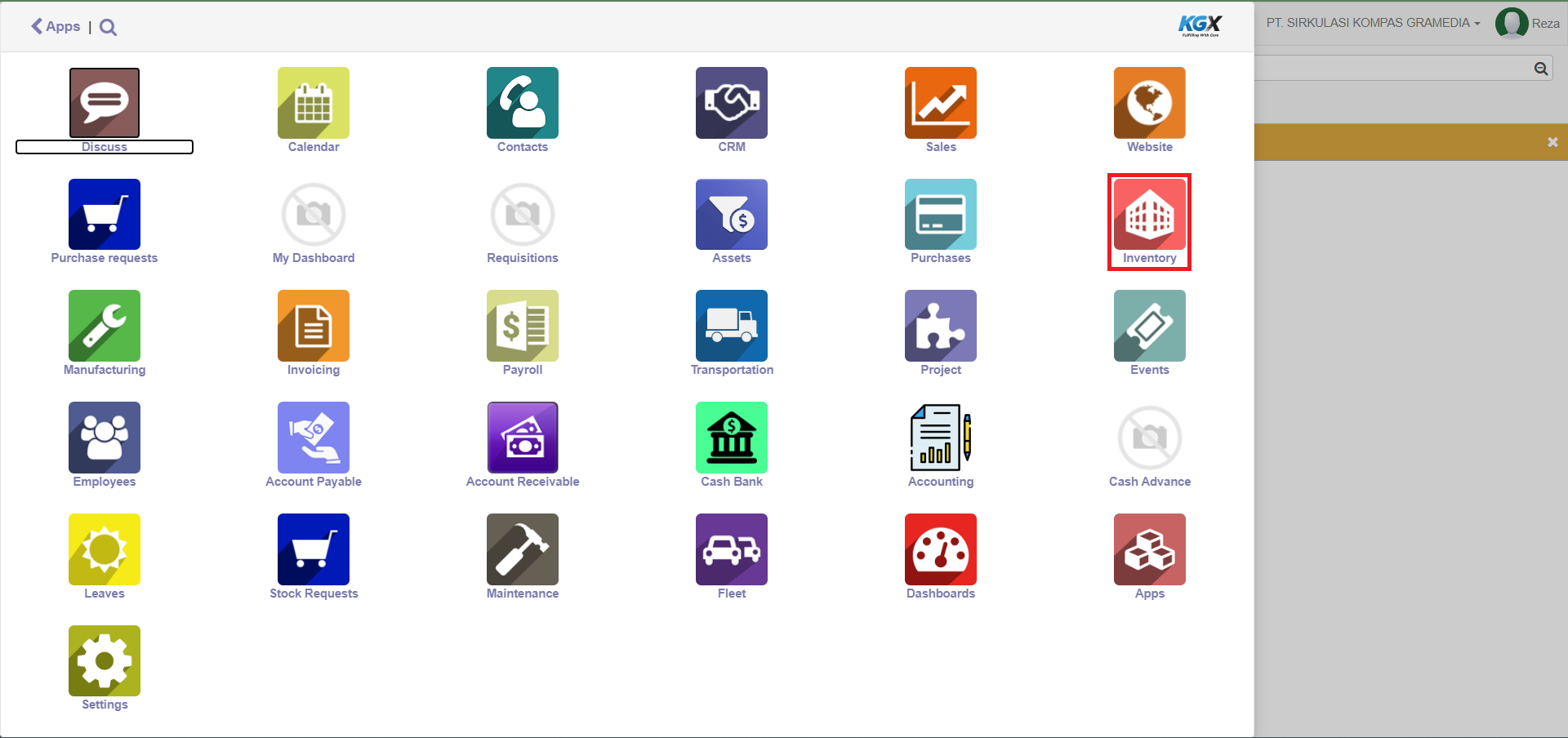
Clik Tab Operations -> Inventory Transaction
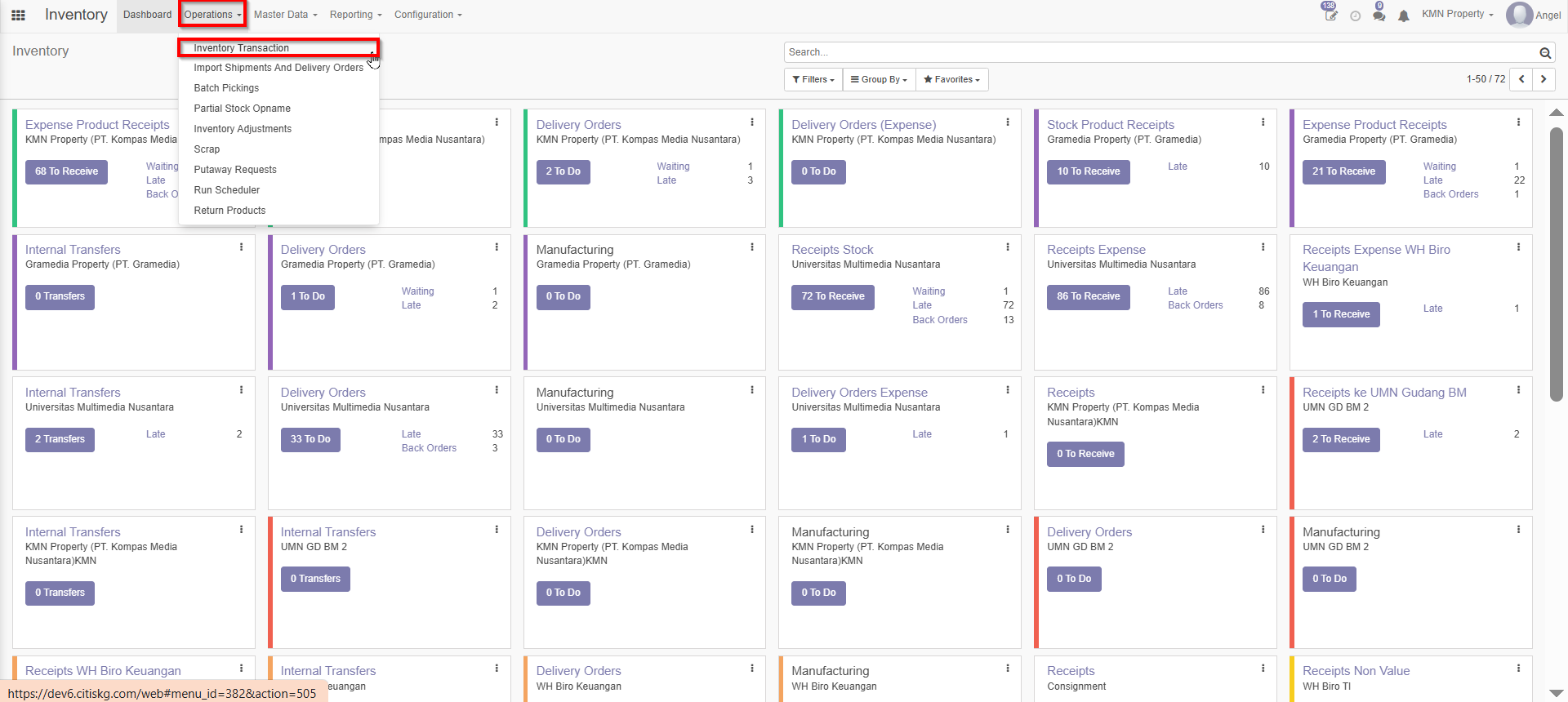
User ke Search Bar
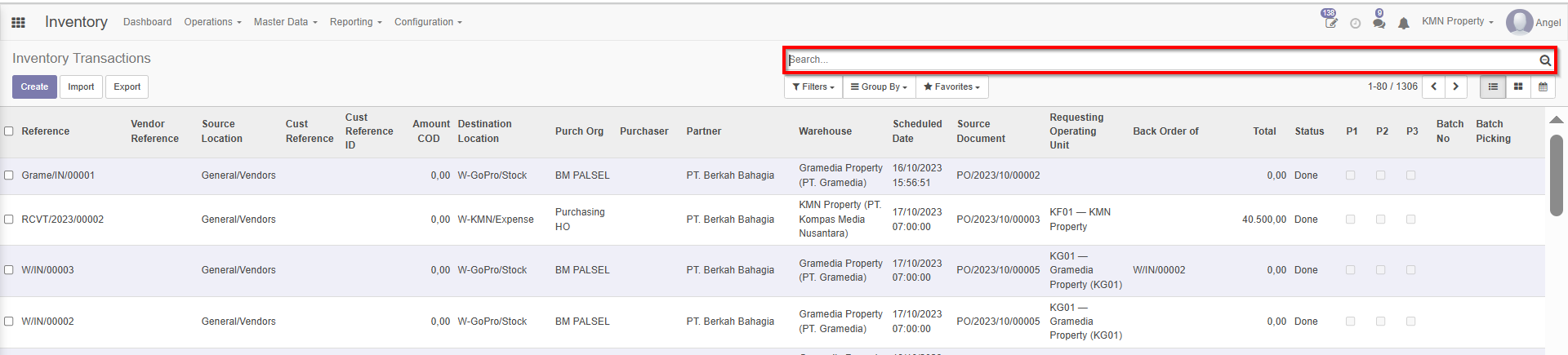
Pada Search Bar, user bisa ketik nomor dokumen yang dituju dan akan muncul beberapa opsi dokumen.
Jadi jika user click opsi Search PO Number, maka sistem akan mencari dokumen PO sesuai dengan nomor yang telah user input.
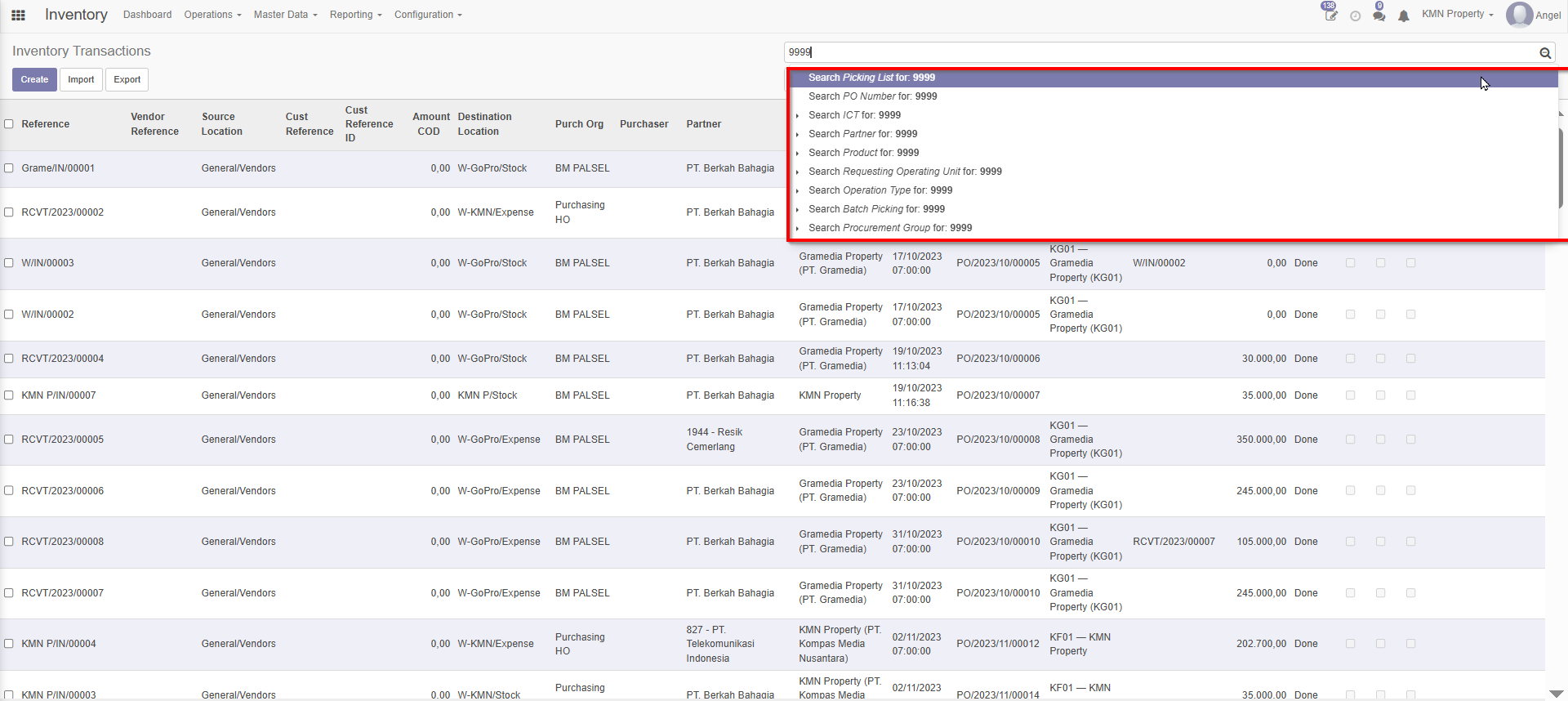
Berikut adalah tampilan jika user mencari dokumen berdasarkan nomor PO
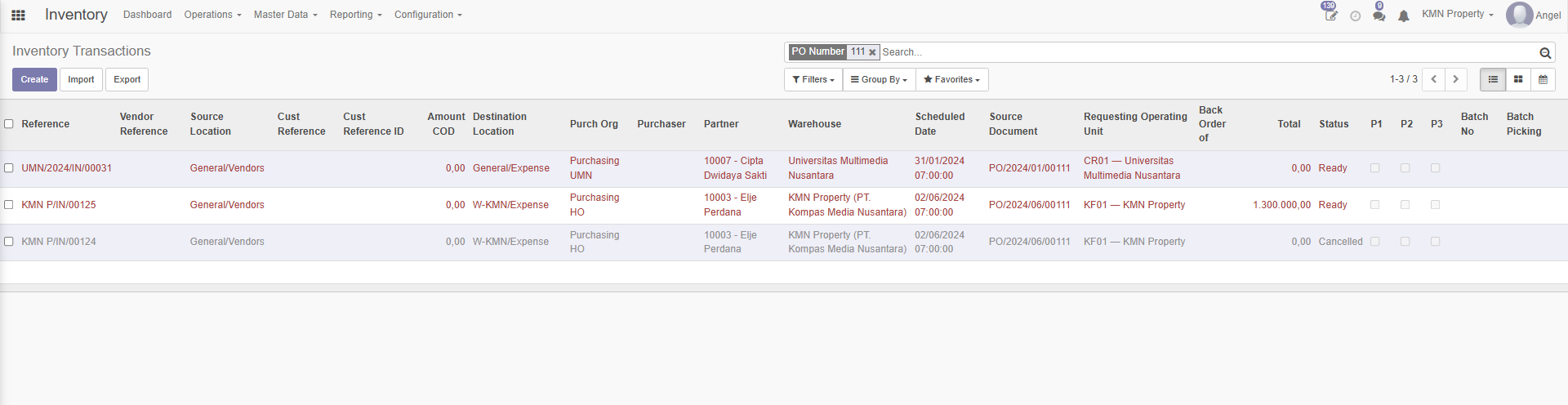
b. Jalur Kedua
1. Buka Menu Inventory
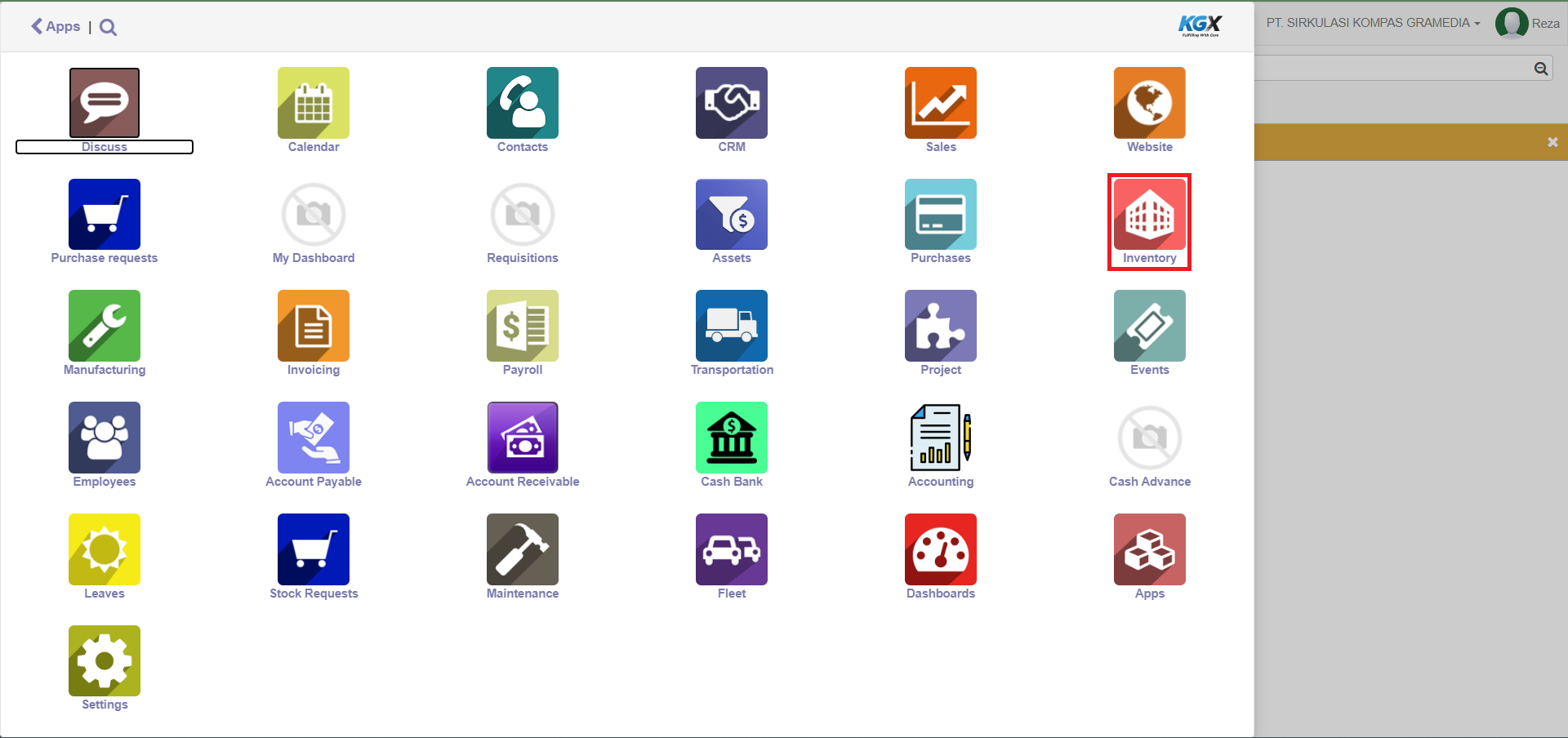
Lalu, akan muncul tampilan seperti ini:
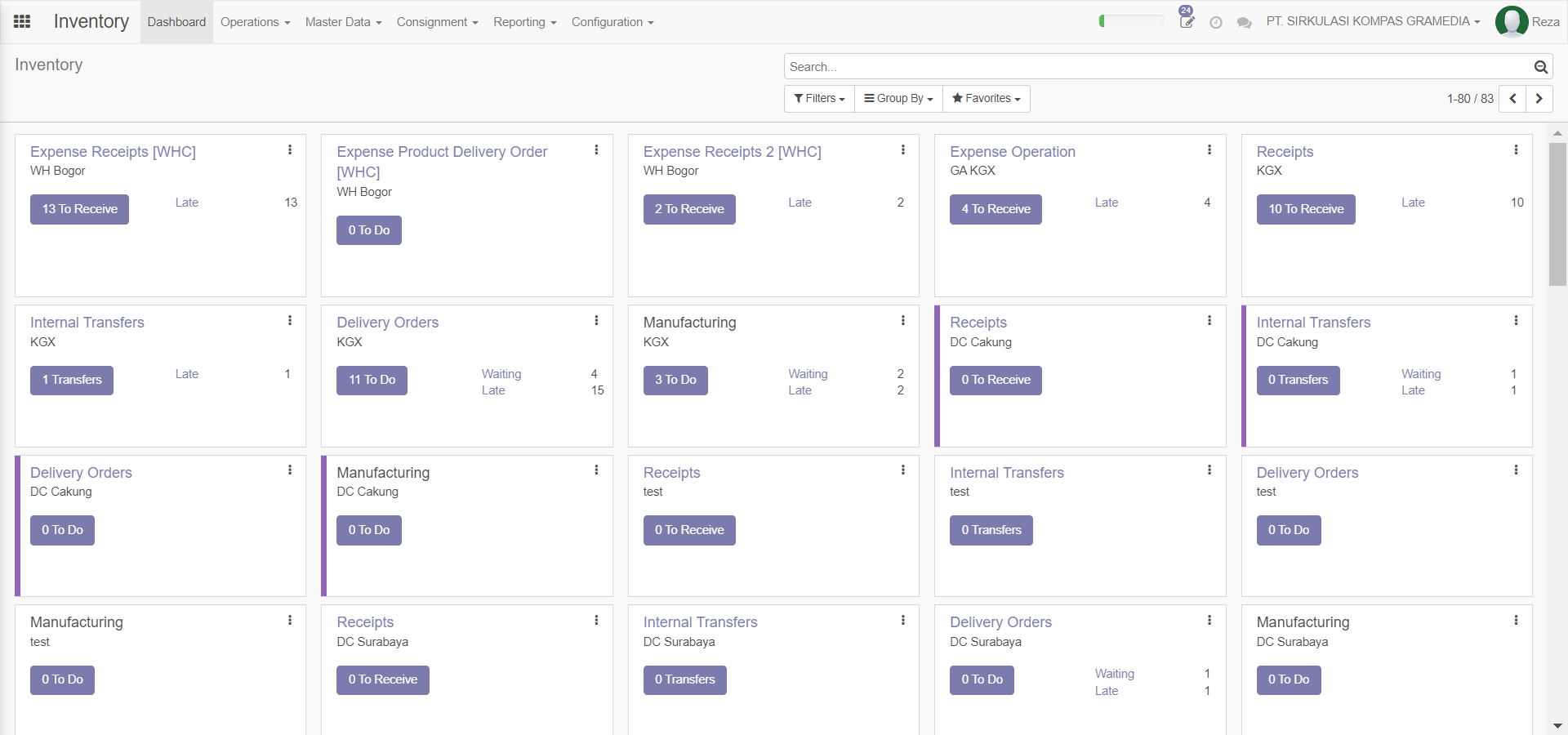
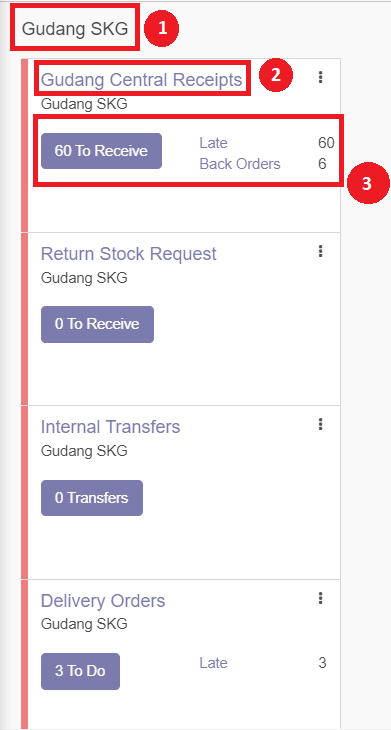
(1) Nama atau lokasi dari Warehouse yang akan melakukan Receiving.
(2) Tipe operasi/ Operation Type pada Warehouse tersebut.
(3) Kanban untuk menunjukkan informasi seperti, jumlah dokumen Receiving yang memiliki status Ready dan siap untuk di Receive, jumlah dokumen Receiving yang telat dan tidak sesuai jadwal penjadwalan penerimaan barang, dan jumlah dokumen Back Order Receiving yang siap untuk dilakukan proses Receiving.
2. Lalu, pilih salah satu Operation Type dari warehouse yang akan dilakukan proses Receiving, dan klik button To Receive
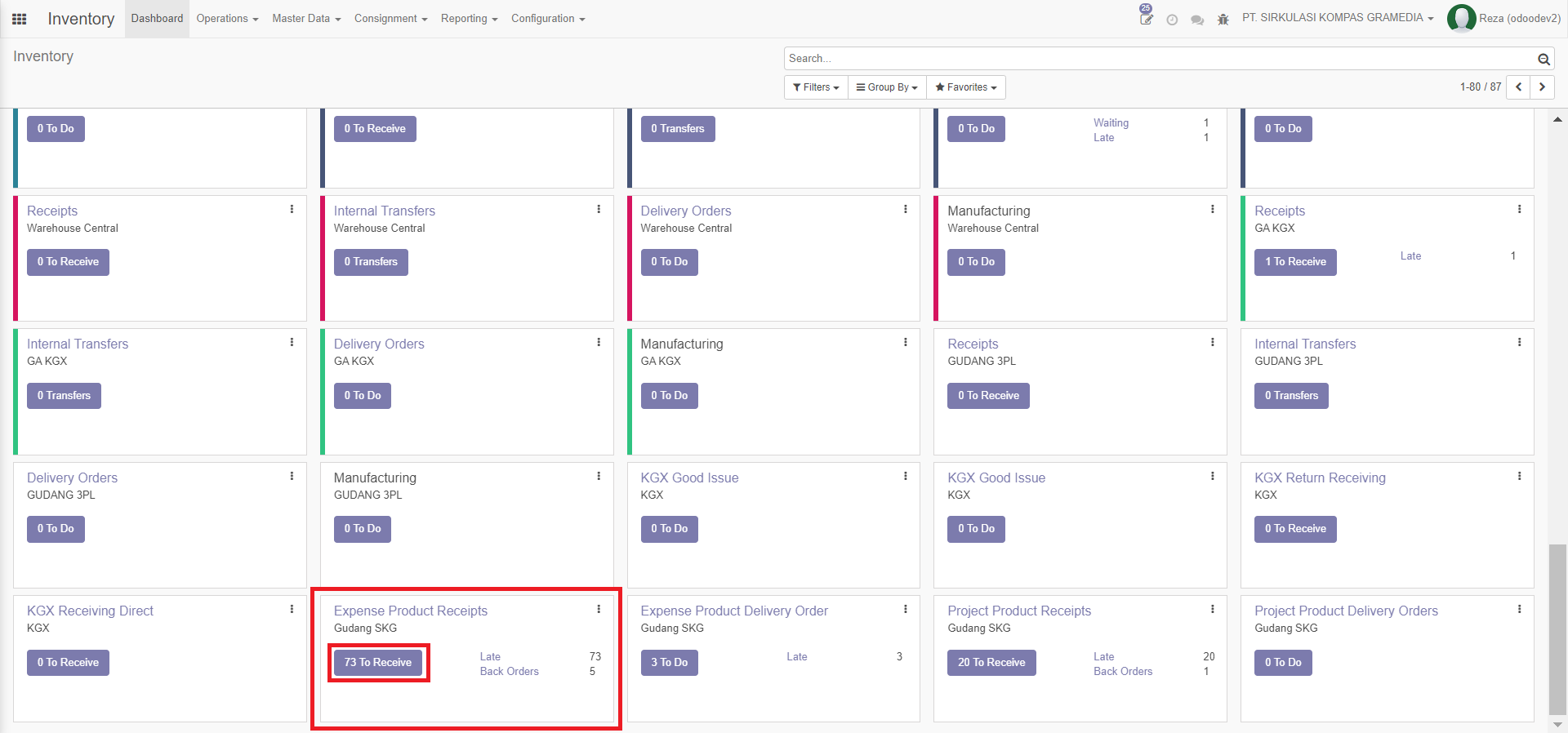
2. Pilih salah satu dokumen Receiving yang ingin di-receive
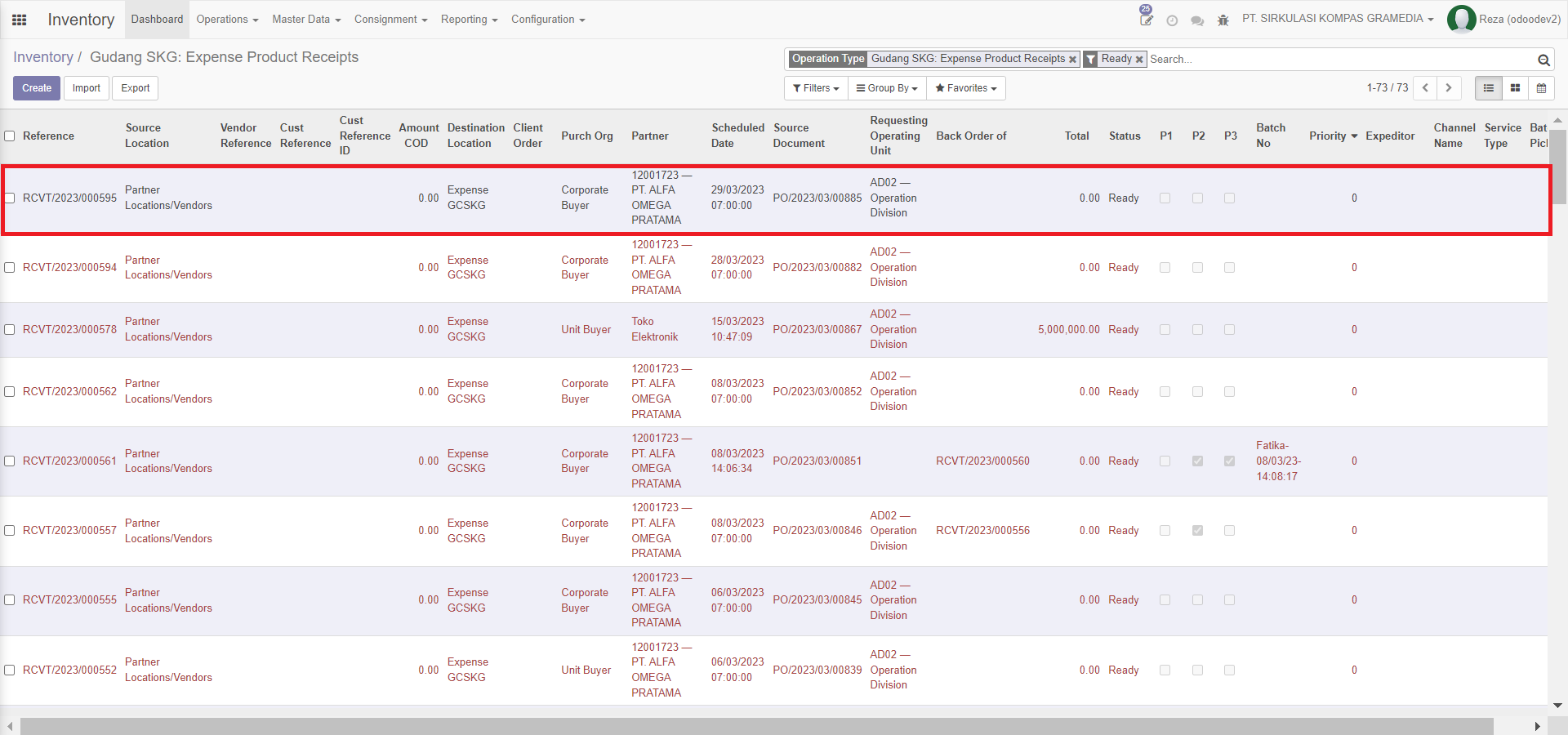
3. Setelah dokumen Receiving sudah dibuka, klik button Edit untuk memasukkan Nomor Surat Jalan
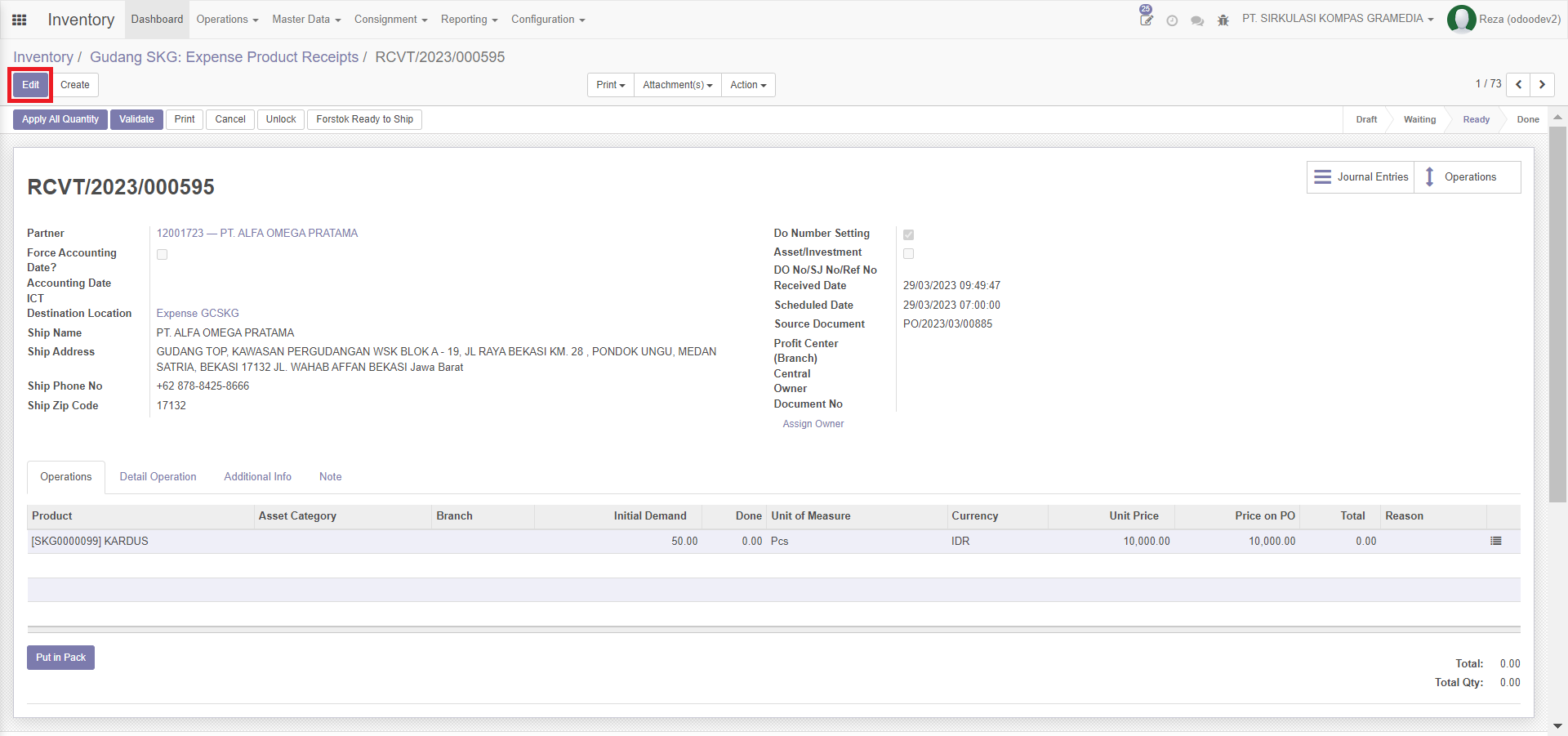
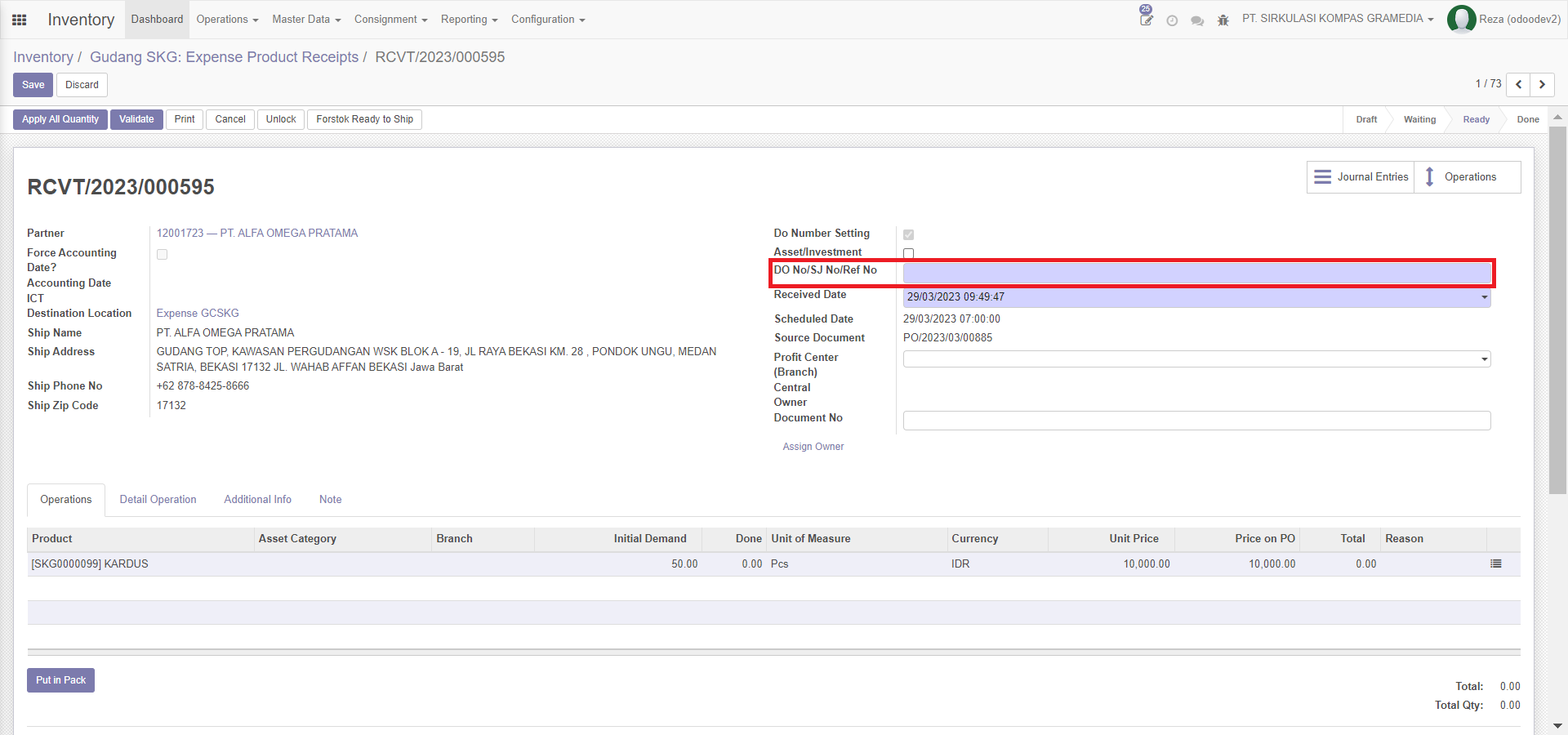
Field DO No/SJ No/Ref No bersifat Mandatory (wajib untuk diisi) untuk melanjutkan proses Receiving
4. Isi Field DO No/SJ No/Ref No, kemudian, klik Save
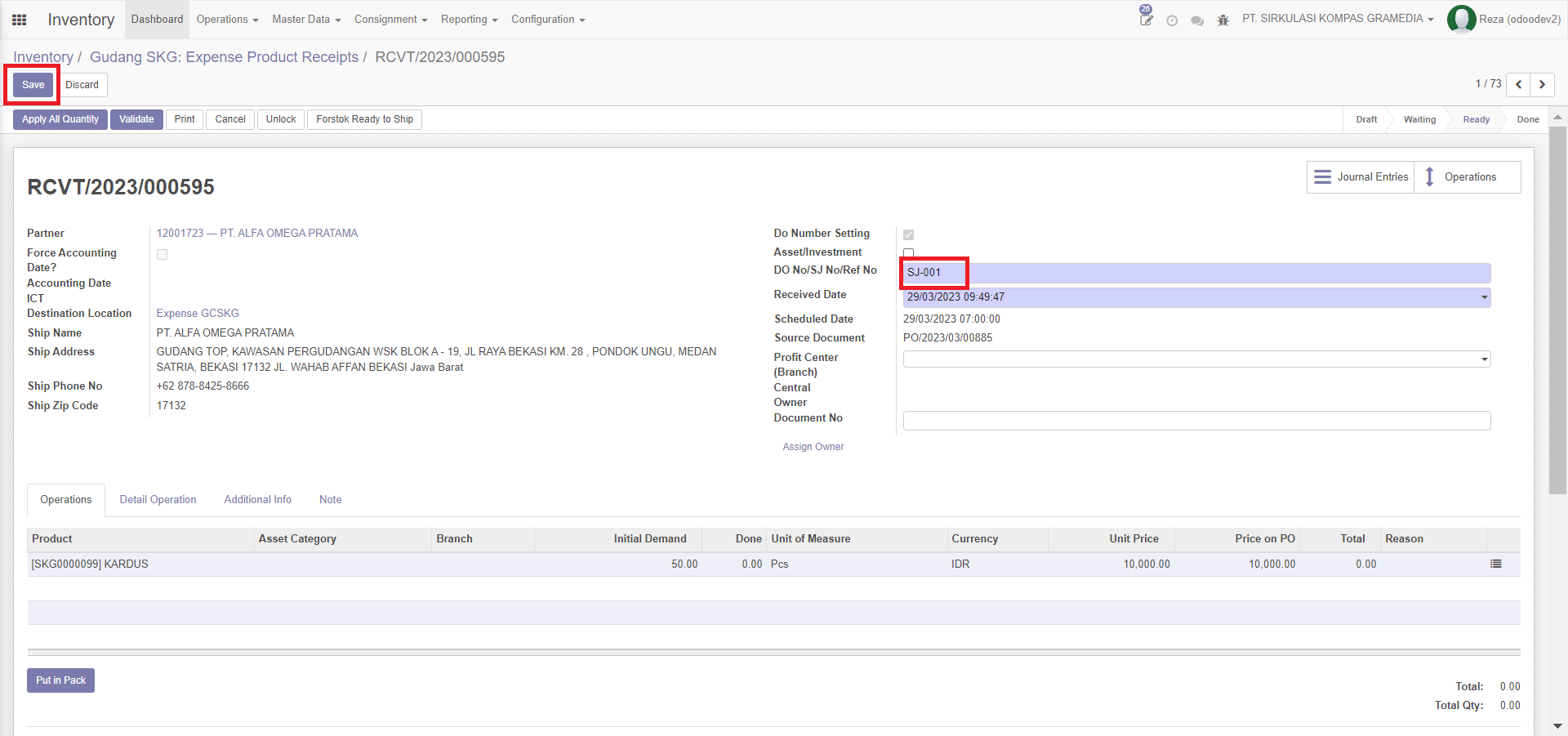
5. Confirm Jumlah Barang yang Diterima
a. Jika BARANG YANG DITERIMA di Warehouse SESUAI dengan JUMLAH BARANG yang harus di-RECEIVE pada dokumen Receiving
Click button Apply all quantity dan Validate
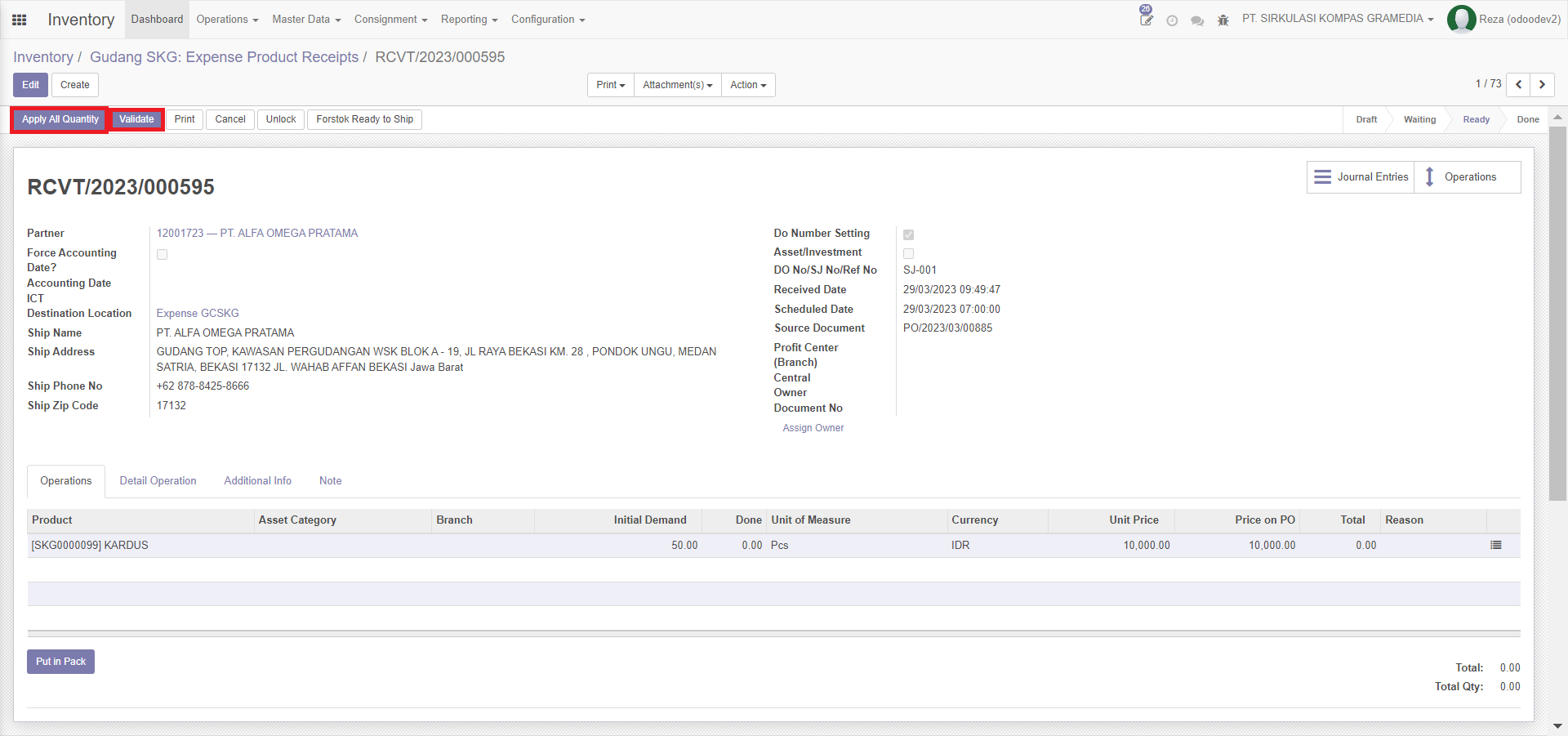
b. Jika BARANG YANG DITERIMA di Warehouse tidak sesuai (LEBIH SEDIKIT dari jumlah barang yang seharusnya di-RECEIVE) pada dokumen Receiving
User harus buat Back Order Receiving untuk pengiriman sisa barang yang belum diterima.
1. Pastikan halaman Receiving dalam keadaan bisa di-Edit
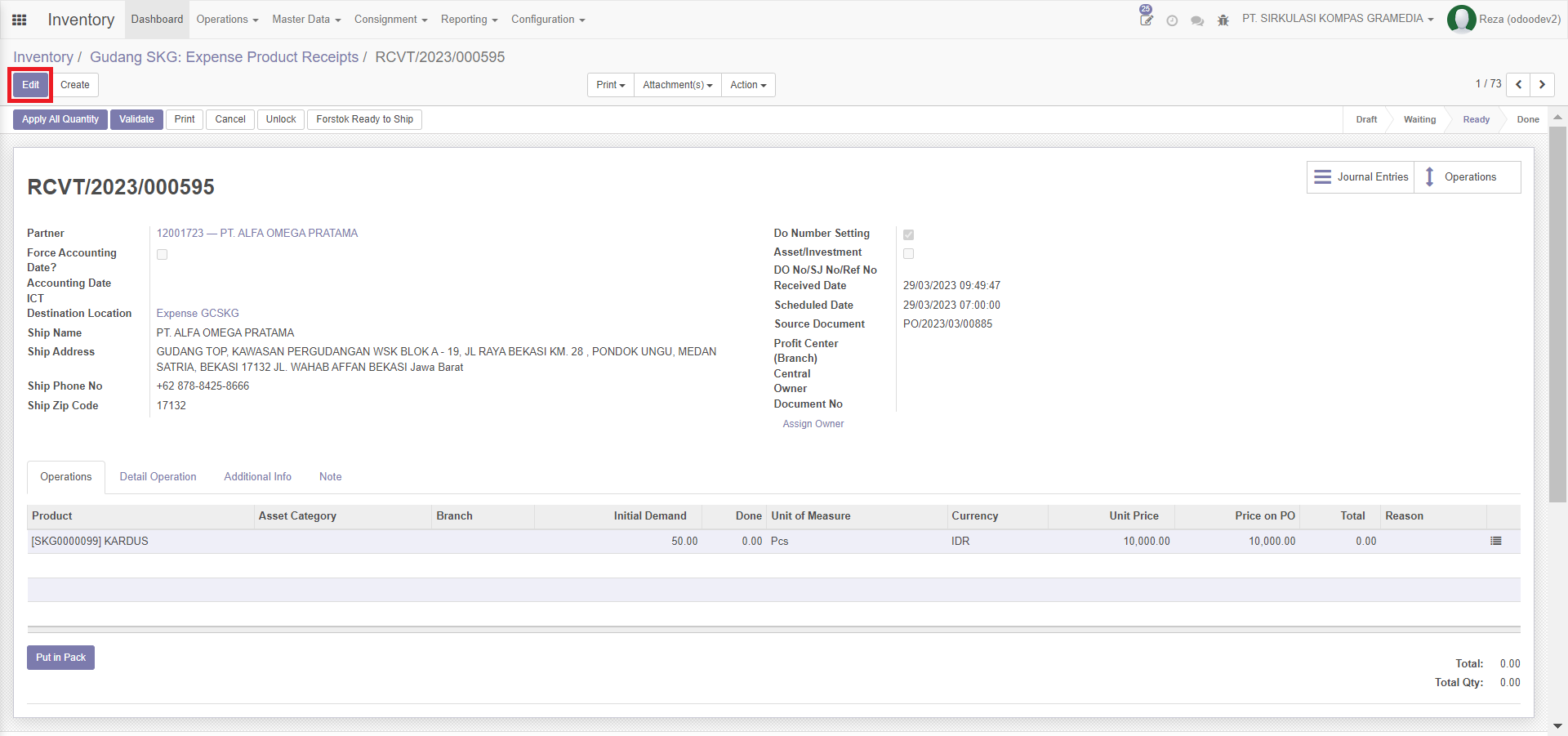
Jika belum, silakan klik button Edit
2. Pastikan field DO No/SJ No/Ref No sudah ter-isi, kemudian klik button  untuk edit jumlah barang yang sudah diterima pada Receiving tersebut.
untuk edit jumlah barang yang sudah diterima pada Receiving tersebut.
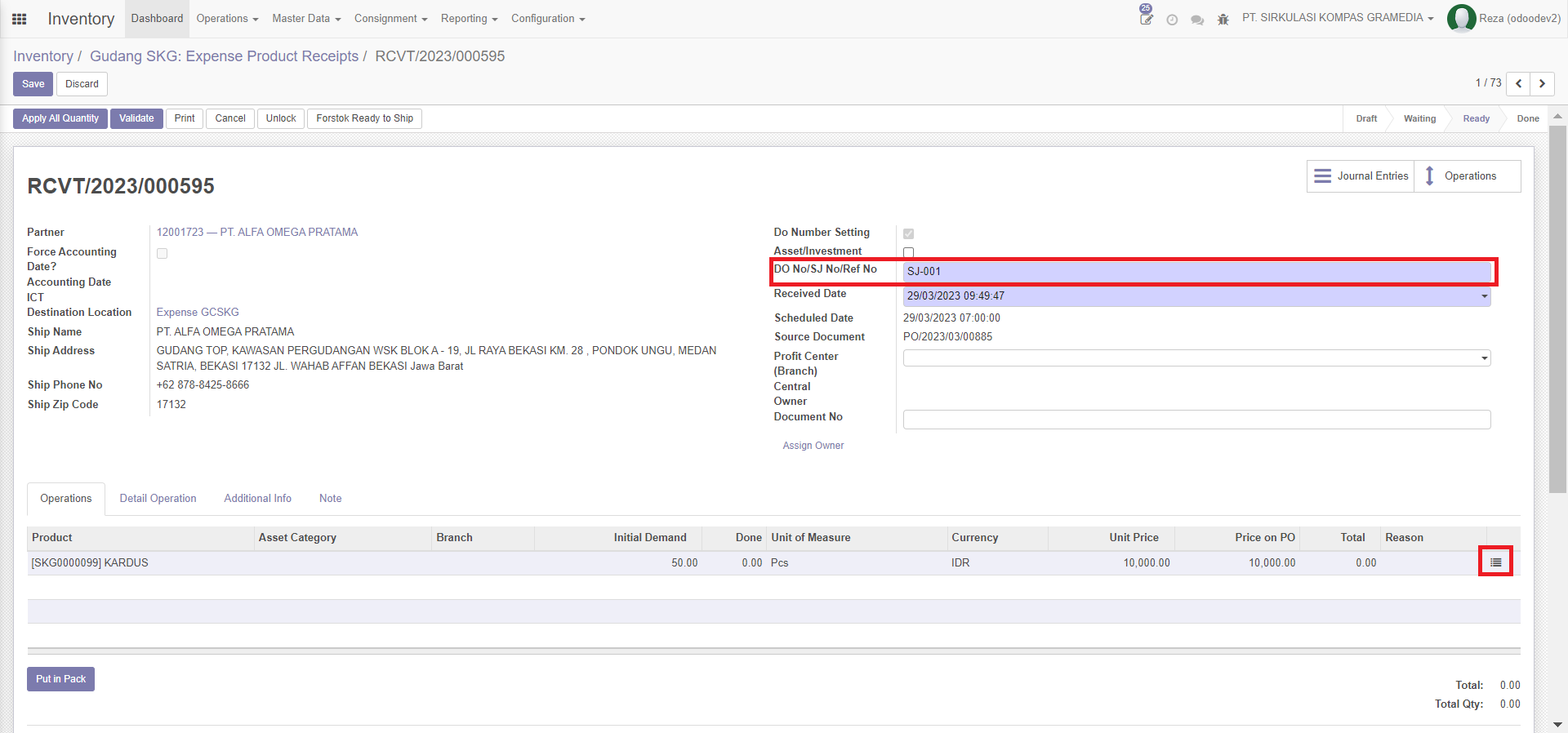
3. Lalu, akan muncul tampilan seperti ini:
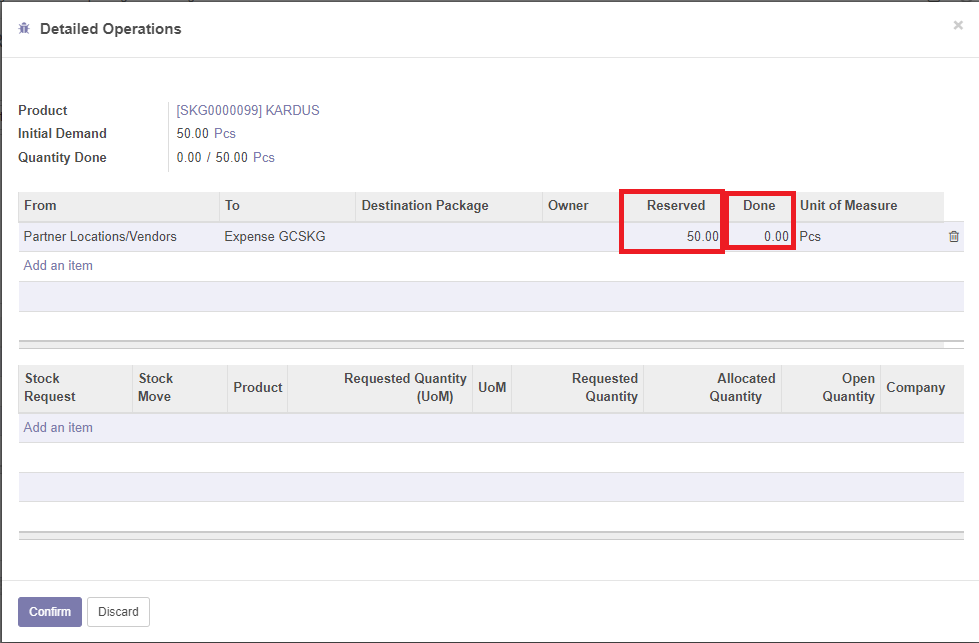
Penjelasan:
Kolom Reserved, menampilkan jumlah produk yang seharusnya diterima oleh Warehouse pada tahapan Receiving
Kolom Done, Bisa di-Edit untuk memasukkan jumlah barang sebenarnya yang diterima oleh Warehouse pada tahapan Receiving tersebut
4. Isi kolom Done
Karena sedang membuat Back Order Receiving, berarti jumlah yang diisi pasti lebih sedikit dari pada jumlah pada kolom Reserved), lalu klik button Confirm
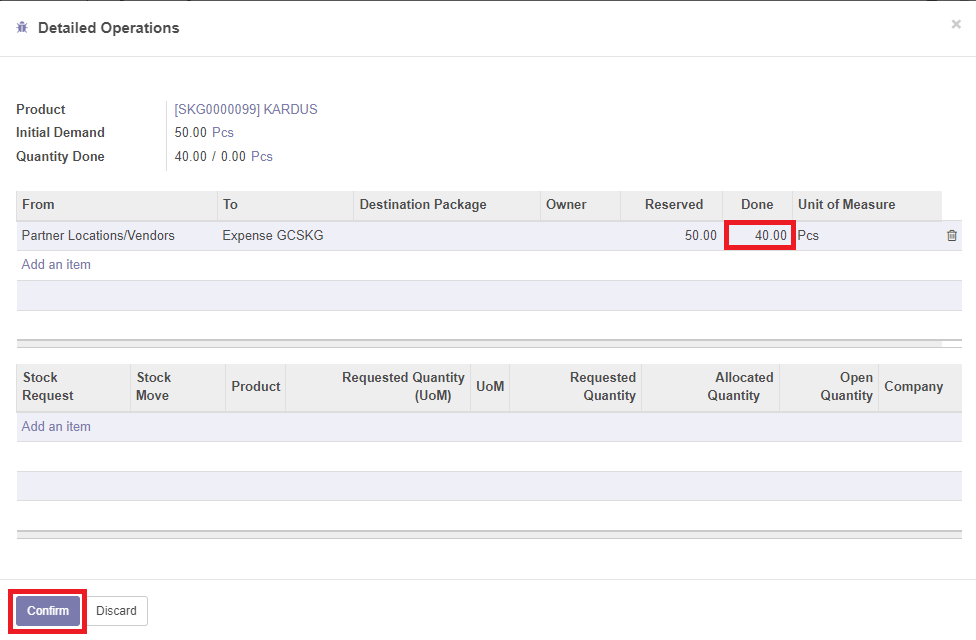
5. Setelah itu klik button Save 
6. Kemudian, pastikan ada perubahan pada tabel Product Lines yang sesuai dengan proses nomor 4, lalu klik button Put in pack, lalu, klik button Validate
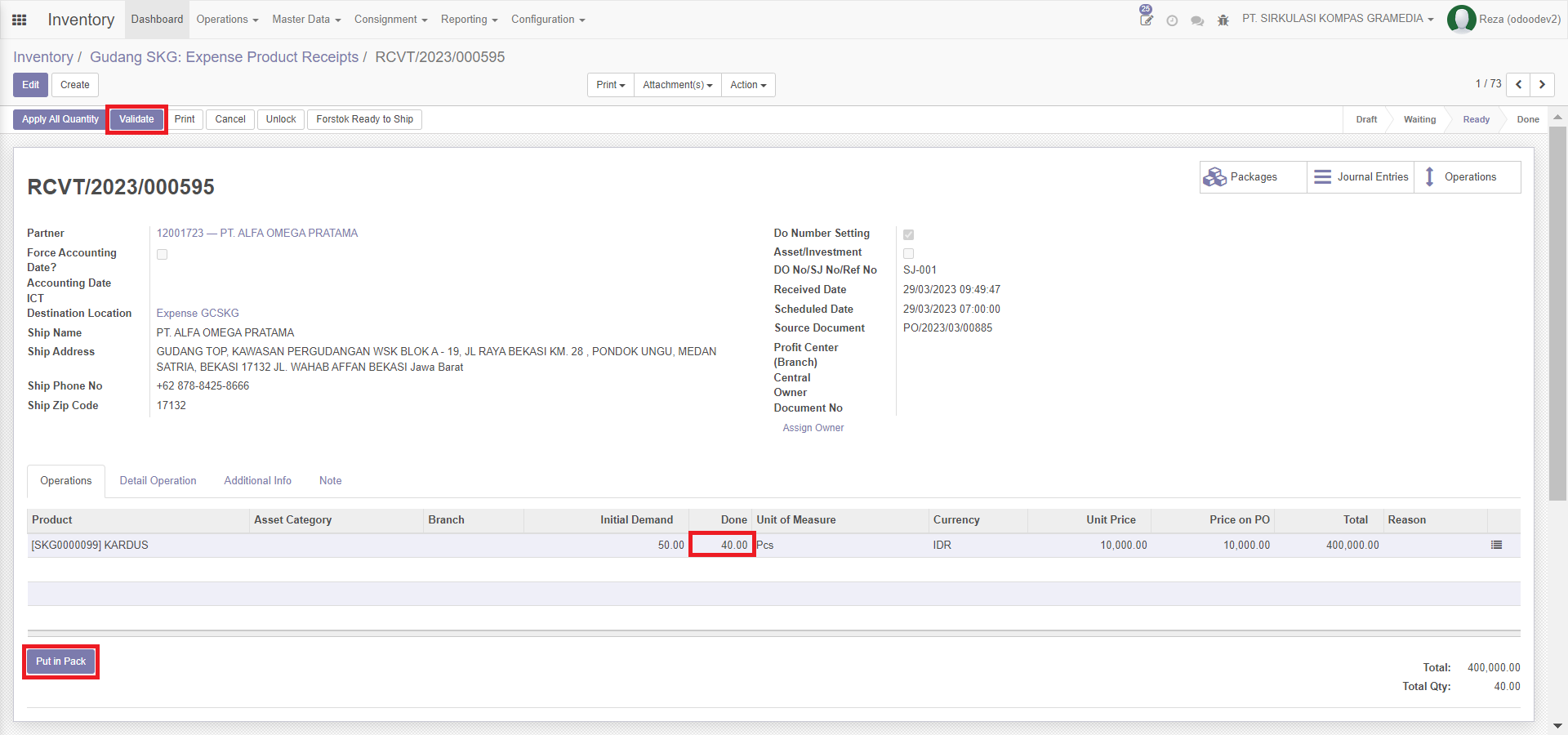
7. Kemudian, akan muncul pop up untuk membuat Back Order, lalu klik button Create Backorder, kemudian dokumen Backorder sudah terbuat.
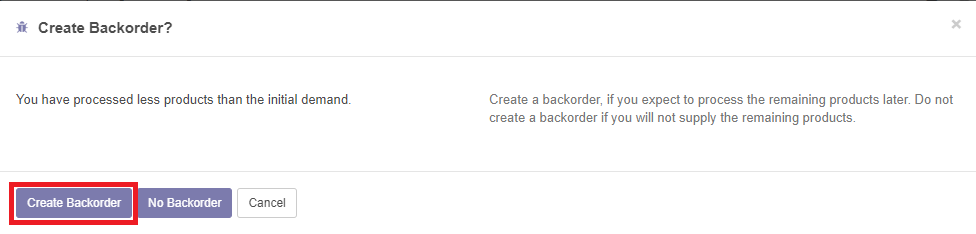
6. Lalu, bagaimana jika ingin kembali melakukan Receiving dari dokumen Back Order tersebut?
Silakan cek di sini